演练:在 .NET Framework Windows 窗体中创建简单的 WCF 服务
本演练演示如何创建一个简单的 Windows Communication Foundation (WCF) 服务,对其进行测试,然后从 .NET Framework Windows 窗体应用程序访问该服务。
注意
本文中的某些 Visual Studio 用户界面元素在计算机上出现的名称或位置可能会不同。 你可能正在使用其他版本的 Visual Studio 或其他环境设置。 有关详细信息,请参阅个性化设置 IDE。
先决条件
如果 WCF 工具未随 .NET 工作负载一起安装,请使用 Visual Studio 安装程序修改安装。 在安装程序中,选择“单个组件”下的“Windows Communication Foundation”。 请参阅修改 Visual Studio。
创建服务
打开 Visual Studio。
在“开始”窗口上,选择“创建新项目” 。
在“创建新项目”页面的搜索框中,键入“wcf 服务库” 。 为 WCF 服务库选择 C# 或 Visual Basic 模板,然后单击“下一步” 。
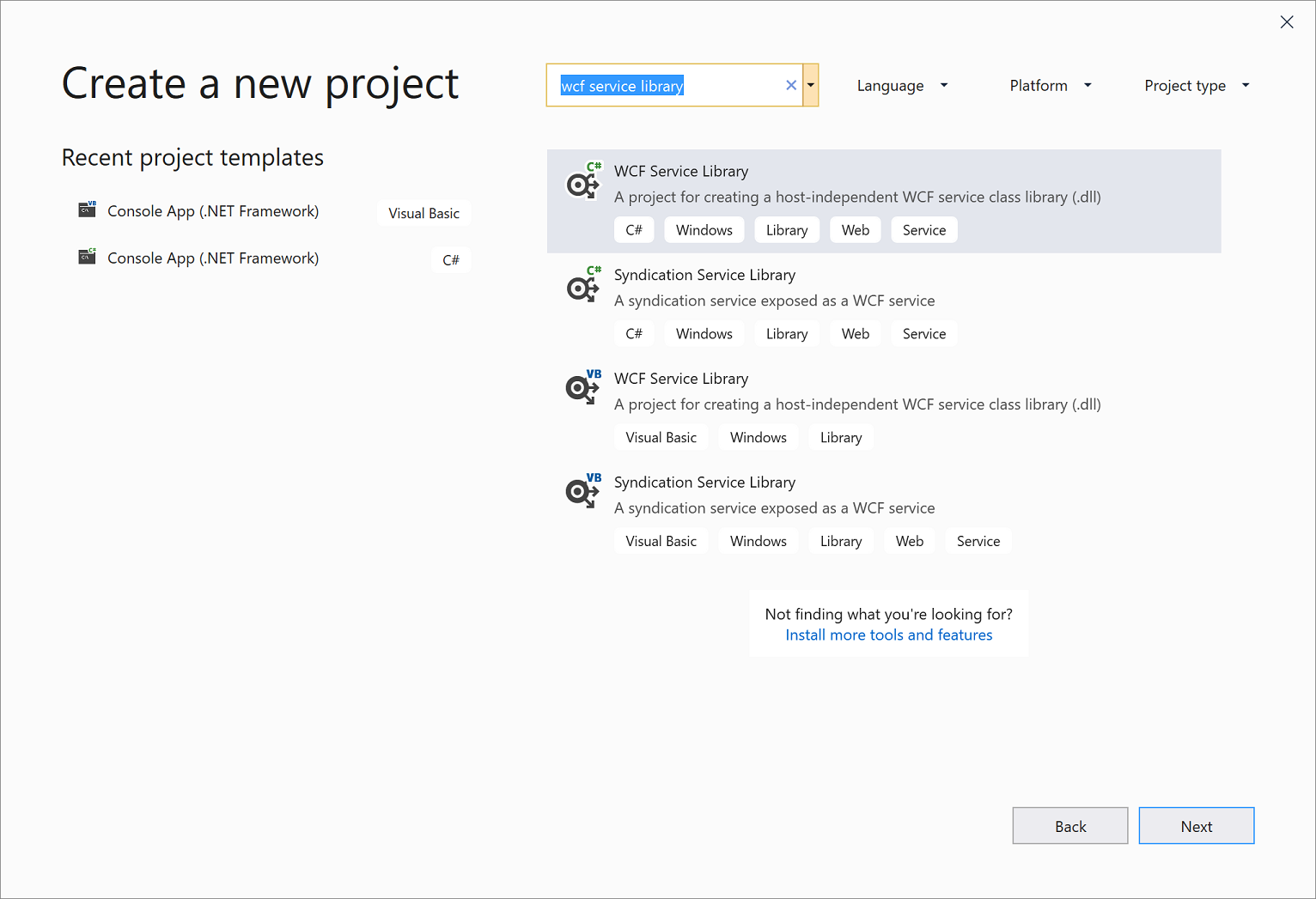
提示
如果看不到任何模板,可能需要安装 Visual Studio 的 Windows Communication Foundation 组件。 选择“安装更多工具和功能”以打开 Visual Studio 安装程序。 选择“单个组件”选项卡,向下滚动到“开发活动”,然后选择 Windows Communication Foundation 。 单击“修改”。
在“配置新项目”页面上,单击“创建” 。
注意
这将创建可以测试和访问的工作服务。 以下两个步骤演示您可以如何修改使用不同数据类型的默认方法。 在实际应用中,您还会向服务中添加您自己的函数。
在解决方案资源管理器中,双击 IService1.vb 或 IService1.cs 。
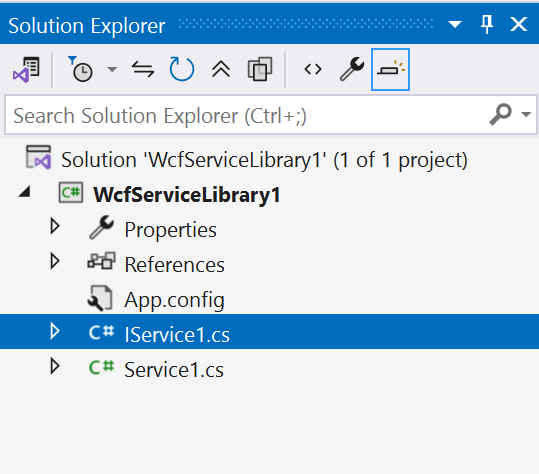
查找以下行:
将 value 参数的类型更改为字符串:
在上面的代码中,请注意 OperationContract 属性。 此属性是由服务公开的任何方法所必需的。
在解决方案资源管理器中,双击 Service1.vb 或 Service1.cs 。
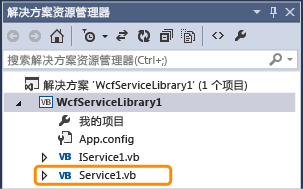
查找以下行:
将 value 参数的类型更改为字符串:
测试服务
按 F5 运行该服务。 随即显示“WCF 测试客户端”窗体并加载服务。
在“WCF 测试客户端”窗体中,双击 IService1 下的 GetData() 方法。 随即显示 GetData 选项卡。
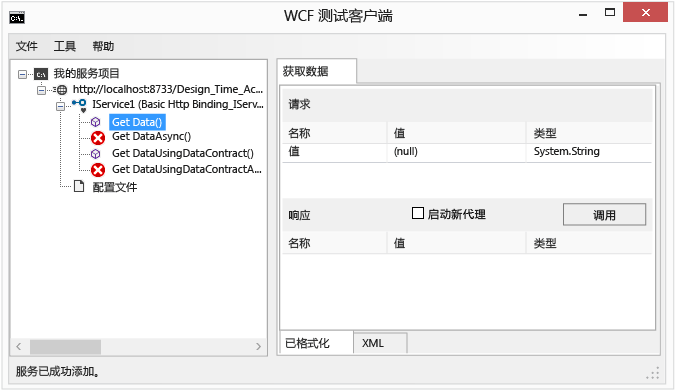
在“请求”框中,选择“值”字段,并键入
Hello。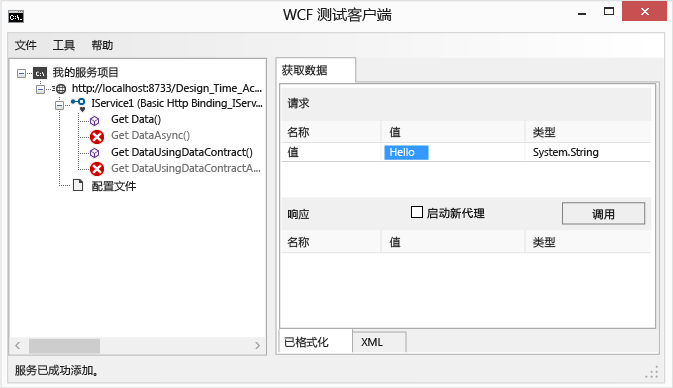
单击“调用”按钮。 如果显示“安全警告”对话框,请单击“确认” 。 结果显示在“响应”框中。
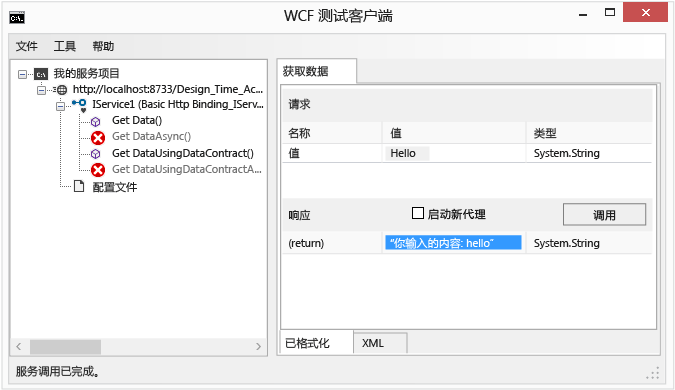
在“文件”菜单上单击“退出”,关闭测试窗体。
访问服务
引用 WCF 服务
在“文件”菜单中,指向“添加 > 新建项目”。 选择“Windows 窗体应用 (.NET Framework)”项目。
右击单击项目节点,然后单击“添加 > 服务引用”。 此时将出现“添加服务引用”对话框。
在“添加服务引用”对话框中,单击“发现”。
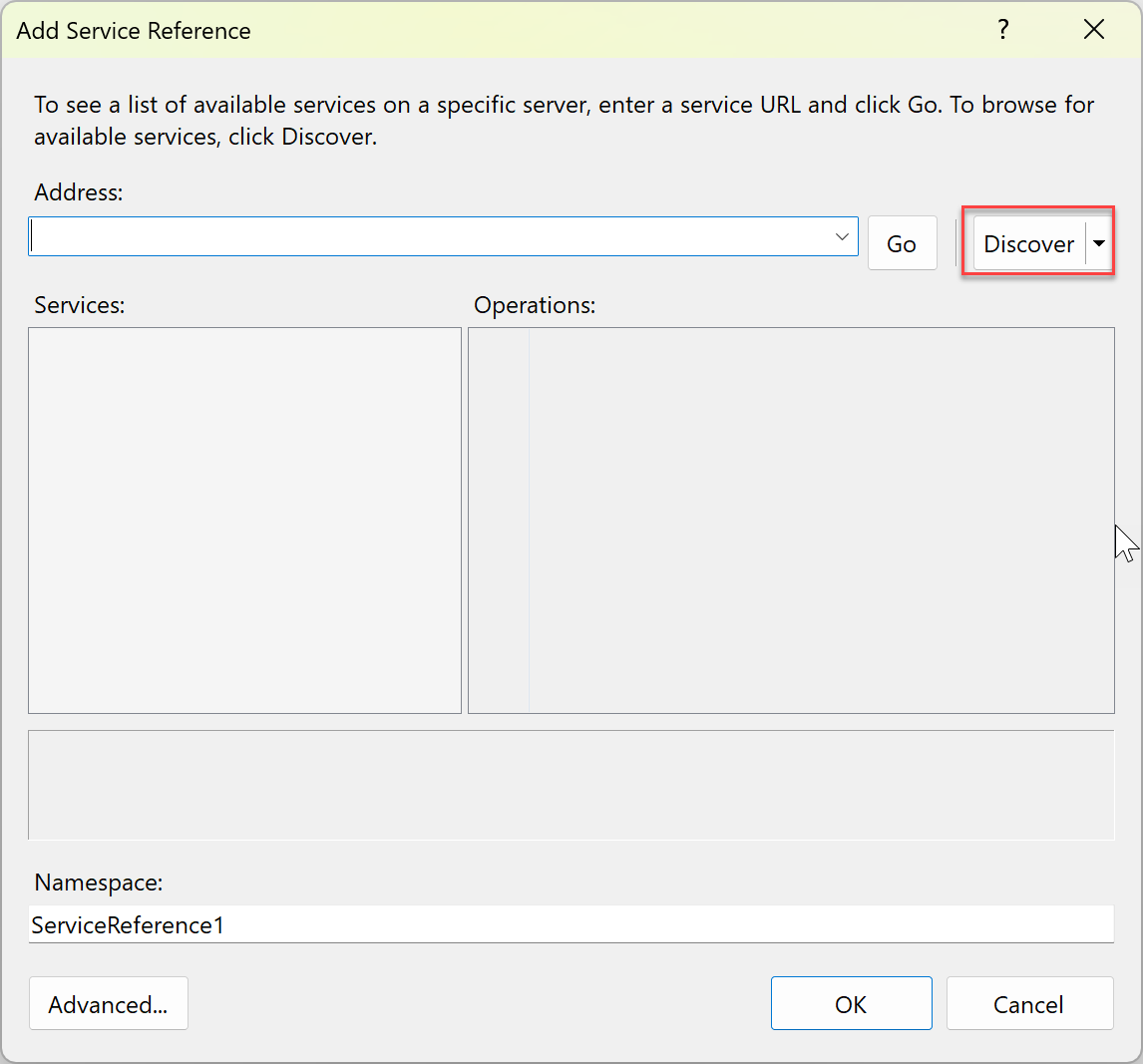
Service1 显示在“服务”窗格中 。
单击“确定”,添加服务引用。
生成客户端应用程序
在解决方案资源管理器中,双击 Form1.vb 或 Form1.cs,打开 Windows 窗体设计器(如果尚未打开)。
通过单击“视图>工具箱”(或键盘上的 Ctrl+Alt+X)打开“工具箱”。
从工具箱把
TextBox控件、Label控件和Button控件拖到窗体中。双击
Button并将下面的代码添加到Click事件处理程序:在“解决方案资源管理器”中,右键单击项目节点(例如 WindowsFormsApp1),然后单击“设置为启动项目”。
按 F5 运行项目。 输入一些文本,然后单击按钮。 该标签将显示“输入:”和你输入的文本。
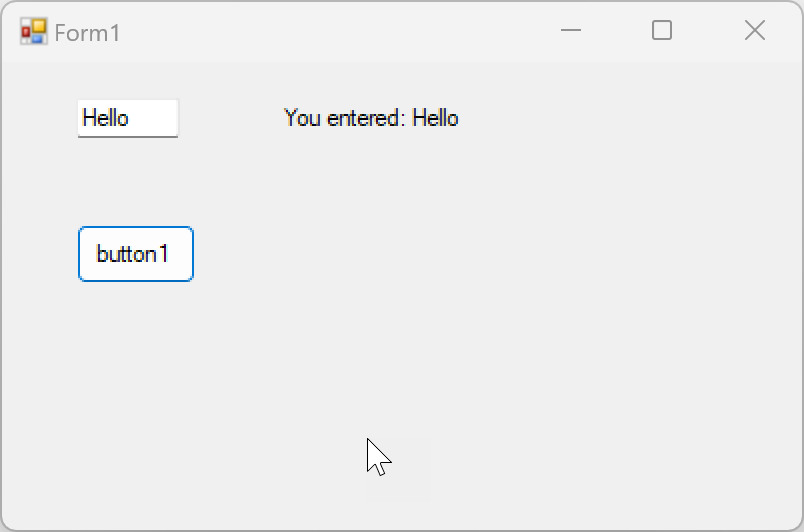
相关内容
反馈
即将发布:在整个 2024 年,我们将逐步淘汰作为内容反馈机制的“GitHub 问题”,并将其取代为新的反馈系统。 有关详细信息,请参阅:https://aka.ms/ContentUserFeedback。
提交和查看相关反馈
